win10物理地址在哪里 win10系统如何查看网卡物理地址
更新时间:2024-05-05 10:00:34作者:xiaoliu
在使用Windows 10系统时,有时候我们需要查看网卡的物理地址,网卡的物理地址也称为MAC地址,是一个唯一的标识符,用于在网络中识别设备。那么在Windows 10系统中,我们应该如何查看网卡的物理地址呢?物理地址通常被用于网络安全和管理,因此了解如何查看是非常重要的。接下来我们就来详细了解一下在Windows 10系统中如何查看网卡的物理地址。
具体方法:
1.在电脑桌面上找到“控制面板”按钮。
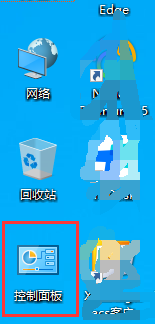
2.选择“网络和共享中心”选项
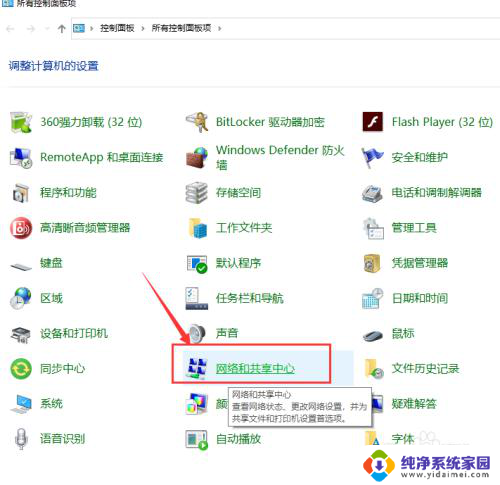
3. 点击“以太网”选项
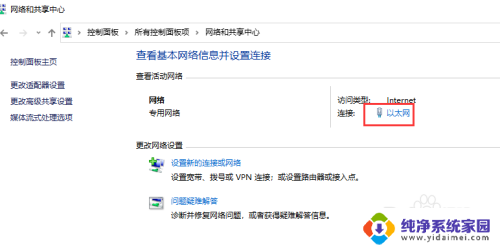
4.点击“详细信息”按钮
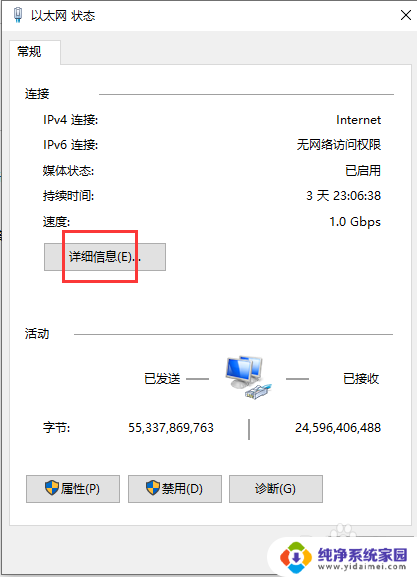
5.在详细信息对话框中,查看物理地址信息
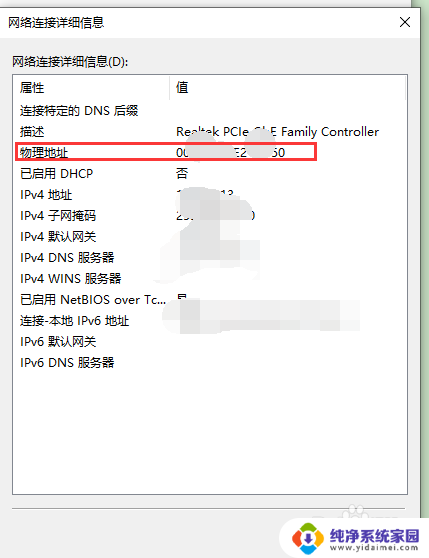
以上就是win10物理地址在哪里的全部内容,碰到同样情况的朋友们赶紧参照小编的方法来处理吧,希望能够对大家有所帮助。
win10物理地址在哪里 win10系统如何查看网卡物理地址相关教程
- win10系统修改物理地址 如何在win10系统中手动修改电脑的物理地址(网卡物理地址)
- 更改物理地址win10 win10如何修改网卡物理地址(MAC地址)
- win10如何更改物理地址 win10如何修改网卡物理地址
- win10电脑物理地址怎么查 win10怎么找到电脑的网卡物理地址
- 电脑怎么改物理地址win10 win10如何修改网卡物理地址
- win10找mac地址 Win10电脑网卡物理mac地址查看方法
- 修改电脑mac地址win10 win10如何修改网卡物理地址
- 台式电脑如何查询网卡地址 win10如何查看网卡MAC地址
- 电脑本机ip地址在哪里查看 如何在win10系统中查看自己的内网IP地址
- 电脑网卡地址怎么看 win10如何查看网卡的MAC地址
- 怎么查询电脑的dns地址 Win10如何查看本机的DNS地址
- 电脑怎么更改文件存储位置 win10默认文件存储位置如何更改
- win10恢复保留个人文件是什么文件 Win10重置此电脑会删除其他盘的数据吗
- win10怎么设置两个用户 Win10 如何添加多个本地账户
- 显示器尺寸在哪里看 win10显示器尺寸查看方法
- 打开卸载的软件 如何打开win10程序和功能窗口